Internetas per mobilųjį telefoną kompiuteryje. Kaip tinkamai prijungti mobilųjį telefoną prie interneto. Kaip prijungti internetą prie kompiuterio per mobilųjį telefoną
Išmaniųjų telefonų naudotojams dažnai kyla problemų tinkamai telefone nustatydami internetą. Jei esate patyręs vartotojas, galite prisijungti rankiniu būdu, užpildydami atitinkamą formą su duomenimis operacinėje sistemoje. Visiems kitiems vartotojams automatinė konfigūracija pasiekiama SMS žinute iš operatoriaus.
Kaip prijungti mobilųjį internetą
Galite rankiniu būdu prijungti mobiliuosius duomenis savo telefone. Žingsnis po žingsnio instrukcija, kuris naudojamas konfigūruoti internetą „Android“:
- Telefone atidarykite nustatymų meniu.
- Atsižvelgdami į įrenginio modelį, pasirinkite „Ryšys“, „Mobilieji tinklai“, „Kiti tinklai“, „Daugiau“.
- Tada pasirinkite „Prieigos taškai“.
- Spustelėkite mygtuką „Pridėti“; jei jis nerodomas atskirai, raskite jį kontekstiniame meniu.
- Atsidarys naujas profilis, kurį reikia užpildyti pagal konkretaus operatoriaus nustatymus.
- Išsaugokite duomenis, grįžkite vienu lygiu atgal ir pasirinkite ką tik sukurtą profilį.
- Įjunkite mobiliuosius duomenis ir iš naujo paleiskite telefoną.
Lentelėje pateikiami trijų populiarių tiekėjų nustatymai, kurių įvestis leis prisijungti prie interneto mobiliajame telefone. Jei pildydami profilį aptinkate papildomų elementų, turėtumėte juos praleisti ir palikti numatytąsias reikšmes:
Automatinis nustatymas
Jei dėl kokių nors priežasčių negalite prisijungti Mobilusis internetas rankiniu būdu, visada galite naudoti automatinį derinimą. Norėdami tai padaryti, turite atlikti šiuos veiksmus:
- „Paprašykite“ savo korinio tinklo operatoriaus atsiųsti specialią žinutę su nustatymais (ši SMS dažnai pažymėta voko piktograma su krumpliaračiu).
- Atidarykite gautą SMS žinutę.
- Pasirinkite elementą, pažymėtą „Programa: internetas“.
- Spustelėkite mygtuką „Įdiegti“.
- Jei reikalingas PIN kodas, įveskite „0000“ arba „1234“.
- Jei kodas neveikia, susisiekite su korinio tinklo operatoriumi ir sužinokite teisingą PIN kodą.
- Patvirtinkite savo pasirinkimą paspausdami mygtuką „Taip“ ir telefono užuolaidoje įjunkite mobiliuosius duomenis, iš naujo paleiskite įrenginį, kad suaktyvintumėte pakeitimus.
- Kai kuriuose telefonų modeliuose pirmiau minėti veiksmai nebūtini; norint prisijungti prie interneto, tereikia užsisakyti pranešimą iš savo operatoriaus.
Prisijunkite per Wi-Fi
Internetą telefone galite pasiekti ne per mobiliuosius duomenis, o per „Wi-Fi“. Norėdami tokiu būdu prisijungti prie pasaulinio žiniatinklio „Android“ operacinėje sistemoje, naudokite su toliau pateiktomis instrukcijomis.
- Atrakinkite įrenginį, eikite į pagrindinį meniu.
- Piktogramų sąraše arba operacinės sistemos uždangoje raskite „Nustatymai“ (dažnai šis elementas nurodomas krumpliaračio simboliu) ir atlikite perėjimą.
- Prieš jus pasirodys tinkinamų elementų sąrašas, suraskite eilutę „Wi-Fi“ ir eikite į submeniu.
- Senesnėse „Android“ operacinės sistemos versijose pirmiausia turite eiti į „Belaidžiai tinklai“, tada pasirinkti „Wi-Fi nustatymai“.
- Jeigu Wi-Fi maršrutizatoriusįjungtas, visi galimi ryšiai bus nedelsiant rodomi.
- Jei adapteris išjungtas, sistema paragins įjungti Wi-Fi modulį, kad peržiūrėtumėte galimus tinklus.
- Iš sąrašo pasirinkite norimą tinklą.
- Pasirodžiusiame dialogo lange įveskite prieigos slaptažodį.
- Jei netyčia įvedėte neteisingus duomenis, dar kartą spustelėkite tinklo pavadinimą, pasirinkite „Pamiršti“ ir iš naujo įveskite autentifikavimo parametrus, kad prisijungtumėte prie interneto.
Internetas per Mobilusis telefonas arba išmanųjį telefoną, palaikantį 2G ir (arba) 3G ryšio technologijas, galima konfigūruoti vartotojo kompiuteryje.
Apsvarstykime viską prieinamus metodus tokius nustatymus.
Prijunkite kompiuterį prie interneto per išmanųjį telefoną („Wi-Fi“ viešosios interneto prieigos taškas)
Jei naudojatės kompiuteriu ir jums skubiai reikia prieigos prie interneto, bet po ranka neturite laido ar maršruto parinktuvo, išmanųjį telefoną galite nustatyti kaip prieigos tašką.
Jis veiks kaip maršrutizatorius ir prie jo galėsite prisijungti iš savo kompiuterio.
Norėdami prijungti nešiojamąjį arba asmeninį kompiuterį prie išmaniojo telefono mobiliuoju internetu, vadovaukitės toliau pateiktomis instrukcijomis:
- Kompiuterio nustatymuose įjunkite belaidį tinklą;
- Dabar eikite į savo išmaniojo telefono ar planšetinio kompiuterio nustatymus;
- Pasirinkite belaidžio tinklo meniu, tada „prieigos taškas“. Ankstesnėse „Android“ versijose spustelėkite „Modemo ir maršrutizatoriaus režimas“;
- Atsidariusiame lange spustelėkite maršrutizatoriaus nustatymus;

- Atsidariusiame lange sukurkite prieigos taško pavadinimą (bet kokį) ir slaptažodį (mažiausiai 8 simboliai). Spustelėkite išsaugoti, tada perkelkite slankiklį, kuris įjungia viešosios interneto prieigos tašką;
- Dabar iš savo kompiuterio prisijunkite prie mobiliojo maršrutizatoriaus taip pat, kaip prie bet kurio kito „Wi-Fi“ maršrutizatoriaus.
Išmaniojo telefono prijungimas prie kompiuterio kaip modemas
Norėdami prisijungti, turite turėti USB kabelį (kad išmanųjį telefoną prijungtumėte prie kompiuterio).
Sekti instrukcijas:
- Iš karto po išmaniojo telefono prijungimo jo ekrane pasirodo dialogo langas, kuriame prašoma pasirinkti ryšio režimą. Ignoruokite šį langą ir uždarykite jį;
- Eikite į pagrindinį įrenginio meniu, tada eikite į telefono nustatymus;
- Atidarykite USB modemo sąrankos langą ir nustatykite jį į režimą „Įjungta“, kaip parodyta paveikslėlyje;

- Įjungus modemo režimą išmaniajame telefone, kompiuteris automatiškai pradės diegti reikiamą tvarkyklės programinę įrangą. Tvarkyklės diegimo proceso metu pasirodys keli dialogo langai.
Vartotojas turi patikrinti leidimą vėlesniam prisijungimui prie modemo ir nurodyti norimą tipą ryšio tinklai); - Įdiegę tvarkyklę, kompiuteris bus prijungtas prie tinklo. Jūsų operacinės sistemos pranešimų srityje pasirodys tinklo ryšio piktograma.
Pastaba! Pavyzdžiui, kompiuteriai su senesnėmis operacinės sistemos versijomis,WindowsXP/Vista negali automatiškai pradėti diegti reikiamų tvarkyklių. Tokiu atveju turite atsisiųsti programinę įrangą iš oficialios išmaniojo telefono gamintojo svetainės.
Kad interneto ryšys būtų greitesnis, savo išmaniojo telefono mobiliojo interneto nustatymuose pasirinkite 3G ryšio technologiją.
Prieiga prie interneto iš kompiuterio per įprastą mobilųjį telefoną
Galite prisijungti prie interneto iš savo kompiuterio, prijungę prie jo dažniausiai naudojamą mobilųjį telefoną.
Mobiliajam telefonui keliami keli reikalavimai:
- jis turi palaikyti 3G, GPRS arba EDGE ryšio technologiją,
- kompiuteryje įdiegtos telefono tvarkyklės,
- SIM kortelė su sukonfigūruotu internetu ir grynais sąskaitoje
- Taip pat reikia USB kabelio, kad mobilųjį telefoną prijungtumėte prie kompiuterio.
Vadovaukitės instrukcijomis, kad sužinotumėte, kaip prisijungti prie interneto kompiuteryje per mobilųjį telefoną:
- Įdiekite modemo tvarkyklę asmeniniame kompiuteryje. Jį galite atsisiųsti iš mobiliojo įrenginio gamintojo svetainės;
- Įdiegę tvarkyklę, turite inicijuoti modemą. Norėdami tai padaryti, prijunkite mobilųjį telefoną prie kompiuterio ir atidarykite įrenginių tvarkytuvę;

- Modemų skirtuke pasirinkite mobilusis telefonas, spustelėkite jį dešiniuoju pelės mygtuku ir atidarykite ypatybių skirtuką, tada suraskite papildomų inicijavimo parametrų lauką ir šiame lauke įveskite šią eilutę: AT+CGDCONT=1"IP","aktyvus". Spustelėkite Gerai;

- Dabar reikia sukurti ryšį. Atidarykite tinklo ir bendrinimo valdymo langą ir pasirinkite sukurti naują tinklą, kaip parodyta paveikslėlyje žemiau;

- Atsidariusiame lange įveskite telefono numerį (dažniausiai *9**#, numerį reikia pasitikslinti pas mobiliojo ryšio operatorių);
- Įveskite informaciją, kurią gavote iš operatoriaus, lange, parodytame žemiau esančioje ekrano kopijoje, ir spustelėkite mygtuką Sukurti.

Sveiki visi! Šiuolaikiniai išmanieji telefonai turi visą belaidžio ryšio spektrą – pirmiausia korinio ryšio modulį ir „Wi-Fi“. Bet kaip prisijungti prie interneto iš telefono, jei neturite nei Wi-Fi prieigos, nei, pavyzdžiui, pinigų sąskaitoje? Bet šalia yra kompiuteris su laidiniu ryšiu. Ar tai išgelbės?
Kaip tai jus išgelbės! Taip, išmanųjį telefoną galima prijungti prie kompiuterio, o per jį – prie interneto. Ši užduotis retai susiduria su dabartiniais vartotojais (dažniau atvirkščiai), tačiau ją galima išspręsti.
Toliau apsvarstykite dvi šiandien dažniausiai pasitaikančias parinktis – „Android“ ir „iOS“. Atleiskite, „Blackberry“ ir „Lumia“ savininkai, bet „jūsų skonis yra labai specifinis“, todėl turėsite ieškoti instrukcijų apie labiau specializuotus išteklius.
Kaip prijungti Android išmanųjį telefoną prie interneto per kompiuterį
Prieš prijungdami telefoną prie interneto per kompiuterį, abu įrenginius turėsite aprūpinti programa, kuri atskleis visus paslėptus nustatymus. Vienu metu šioje srityje lyderė buvo WiredTether aplikacija, kuri vis dar minima daugelyje internete sklandančių instrukcijų. Tačiau šiandien raskite jį Google Play neįmanomas. Be to, nepriklausomuose šaltiniuose (pvz., 4pda) išsaugotos kopijos gali neveikti naudojant naujas „Android“ versijas. Paskutinė išsaugota kopija datuojama 2012 m. sausio mėn.
Mes radome alternatyvių būdų problemos sprendimas. „Reverse Tethering NoRoot Free“ programa pasiekiama „Google Play“ (sukūrė Florianas Draschbacheris). Kadangi jis veikia kliento-serverio principu, jį diegti teks du kartus – kompiuteryje ir išmaniajame telefone. Geros naujienos: Nesvarbu, kokį kompiuterį turite po ranka. Programa yra skirta „Windows“, „OS X“ ir „Linux“.

Kad visapusiškai veiktų kompiuterinė programos dalis, turėsite ją įdiegti (jei ji dar neįdiegta, pati programa nukreips jus į diegimo puslapį). Tada kabeliu prijunkite išmanųjį telefoną ir kompiuterį.
Jei jūsų išmaniajame telefone pasirodo pranešimas „Leisti USB derinimą naudojant šį kompiuterį?“, pažymėkite langelį ir spustelėkite „Gerai“. Panašiai, jei jūsų kompiuterio užkarda blokuoja Java programos ryšį su tinklu, turėtumėte leisti programai prisijungti.

Po to išmanusis telefonas naudos interneto prieigą per kompiuterį, kai tik prijungsite jį kabeliu prie kompiuterio. Atminkite, kad kai kurios programos gali neatpažinti tokio ryšio ir elgtis taip, lyg išmanusis telefonas būtų neprisijungęs. Tada turėtumėte atidaryti pagrindinį „Reverse Tethering“ langą, eikite į „Settings“, ten esančiame „Mode“ meniu ir perjunkite 1 režimą į 2 režimą. Kūrėjas nepaaiškina šių dviejų režimų skirtumo, tačiau žada, kad perjungimas tarp jų padės . Kitas būdas yra atjungti ir vėl prijungti kabelį.

Žinoma, jūs klausiate: „Kaip įdiegti programą išmaniajame telefone, jei jis dar neturi interneto prieigos? Gal pirmiausia pagalvokite, kaip savo išmanųjį telefoną prijungti prie interneto per kompiuterį?“ Yra du atsakymai į šį klausimą:
1) Atsisiųskite diegimo failą į savo kompiuterį iš trečiųjų šalių šaltinių (pavyzdžiui, apkmirror). Tada nukopijuokite jį į savo išmanųjį telefoną per USB kabelį ir paleiskite. Darome prielaidą, kad turite kompiuterį po ranka ir esate prisijungę prie interneto, taip pat yra laidas - kitaip visa idėja nėra prasmės.
2) Iš anksto įdiekite programą savo išmaniajame telefone, nelaukdami avarinės situacijos. Jis užima mažai vietos ir nenaudoja sistemos išteklių, kol jis neveikia. Bet kompiuterinę dalį galima parsisiųsti, kai, galima sakyti, atkeliaus gaidžio kepsnys.
Paraiška nėra oficialiai rusifikuota, tačiau jums nereikės ypač gilių Šekspyro ir Lennono kalbos žinių.
Kita vertus, nemokama versija suteikia jums tik pertraukiamą ryšį – 10 minučių, tada pusvalandžio pertrauka. Norint mėgautis nuolatiniu bendravimu, reikia pirkti pilna versija už 6-7 dolerius: dėl valiutos kurso nestabilumo sunku pasakyti tiksliau. Kaip parinktį, trečiųjų šalių šaltiniuose (mes apsieisime be nuorodų, jie nėra maži) raskite jau „išgydytą“ versiją, kuri taip pat buvo išversta į rusų kalbą. Ten galite paprašyti patarimo iškilus problemoms.
Kaip prijungti iPhone prie interneto per kompiuterį
Ir į tokiu atveju Taip pat dažnai susiduriama su priešinga problema – dažniausiai kompiuterį jungia per išmanųjį telefoną, o mums jo reikia atvirkščiai. „Apple“ įrangos savininkams pasisekė mažiau: tokie neskausmingi metodai kaip „Android“ iš esmės nėra numatyti. Tai nereiškia, kad sprendimų nėra. Tai reiškia, kad bus sunku.
Prieš prijungdami „iPhone“ prie interneto per kompiuterį, turite įsitikinti, kad „Wi-Fi“ yra bent jau kompiuteryje. Tai gana dažnas atvejis: galbūt toje vietoje, kur esate, nėra maršrutizatoriaus, o kompiuteris yra nešiojamas kompiuteris su įmontuotu Wi-Fi moduliu arba kažkur stalčiuje yra per USB prijungtas „švilpukas“.
Tokiu atveju padės platinimas iš kompiuterio per „Wi-Fi“. Kadangi „Windows 8“ ir naujesnėse versijose ad hoc režimas buvo pašalintas, prieš platindami internetą savo telefone per kompiuterį turėsite įdiegti prieigos taško režimo programą. Mes rekomenduojame programą. Įdiegę galite lengvai sukurti prieigos tašką kompiuteryje, kurį vėliau galėsite rasti iš savo iPhone.
Visa tai, žinoma, nenaudinga, jei kompiuteryje nėra „Wi-Fi“ arba sugedo „iPhone“ belaidis modulis. Tačiau ir šiuo atveju viskas nėra beviltiška.

Galite išbandyti metodą, kurį 2015 m. pasiūlė Ericas Ma iPhone internetas iš Windows kompiuterio.
- Atidarykite tinklo ryšio nustatymus (Tinklas ir internetas / Tinklo jungtys), įrangos sąraše pasirinkite adapterį, per kurį prisijungiate prie tinklo. Dešiniuoju pelės mygtuku spustelėkite jį ir pasirinkite „Išjungti“. Palikite atidarytą langą su adapterių sąrašu.
- Prijunkite savo iPhone prie kompiuterio kabeliu. Įsitikinkite, kad Wi-Fi ir Bluetooth yra išjungti.
- „iPhone“ įrenginyje eikite į nustatymų skyrių, skirtuką „Modemo režimas“. Kai pamatysite iššokantįjį pranešimą, kuriame prašoma įjungti „Wi-Fi“ ir „Bluetooth“ arba naudoti USB modemą, pasirinkite naudoti USB.
- Šiuo metu jūsų kompiuteris turėtų atpažinti jūsų iPhone kaip naują tinklo adapterį ir parodyti jį adapterių sąraše. Dešiniuoju pelės mygtuku spustelėkite jį ir pažymėkite abu langelius skiltyje „Bendras interneto ryšys“. Įjunkite reikalingas paslaugas meniu Paslaugos.
- Vėl įjunkite adapterį, kurį naudojate prisijungdami prie interneto.
Norėdami įsitikinti, kad naudojatės internetu per kompiuterį, galite naudoti internetą (internet.yandex.ru). Kompiuterio ir iPhone IP adresai turi sutapti.

Šis metodas atrodo paprastas ir logiškas, tačiau jis ne visada veikia. Tarp daugybės derinių Windows versijos ir iOS, ne visi palaiko interneto platinimą tokiu paprastu metodu. Norėdami sužinoti, ar jūsų kompiuteris suderinamas su telefonu, tereikia patikrinti.
Bet jei ne, nenusiminkite (turėtų sekti gudrus kikenimas). Yra būdas prisijungti prie eterneto tinklo visai be kompiuterio! Tačiau tam jums reikės neįtikėtino kabelių ir adapterių derinio:
- Kameros prijungimo rinkinys. Jungiamas prie iPhone Lightning prievado
- USB kabelis. Jungiamas prie fotoaparato prijungimo rinkinio ir USB šakotuvo (būtinai naudojant išorinį maitinimą)
- USB šakotuvas. Reikalinga išorinė galia. Prie jo prijungtas USB laidas iš jungčių rinkinio ir adapteris (žr. toliau)
- USB į Ethernet adapteris (galima įsigyti iš Apple Macbookams, kuris Pastaruoju metu prarado savo Ethernet prievadą). Jungiasi prie šakotuvo.
- Ethernet kabelis. Jungiamas prie adapterio ir prie maršrutizatoriaus prievado.

Voila! Tik penki komponentai, kuriuos kažkaip stebuklingai radote (arba paruošėte, kaip Phileasas Foggas animaciniame filme „Aplink pasaulį per 80 dienų“). Bendra šio rinkinio kaina yra apie 70-80 USD (turint omenyje, kad standartiniai Apple adapteriai kainuoja po 29 USD, o jums reikės dviejų). Ir jūs prisijungiate prie interneto nenaudodami išorinio Wi-Fi! Sąžiningai, žvelgdami į šį dizainą, pradedate suprasti, kodėl Kinijos gamintojai Planšetinių kompiuterių karštinės pradžioje planšetiniai kompiuteriai dažnai buvo siūlomi su jau įtaisytu Ethernet prievadu.
Apibendrinant galime pasakyti, kad iš esmės „Android“ ar „iOS“ įrenginio prijungimo prie interneto per kompiuterį problema gali būti išspręsta. Tiesa, kiekvienas atvejis turi savų niuansų, kurie gali kainuoti laiko ar pinigų. Todėl arba pagalvokite, ar jums to reikia (ir tada turėkite viską su savimi reikalingos programos ir adapterių rinkinį) arba ieškokite patys. Galbūt atrasite įdomesnių ir paprastesnių būdų.
Nurodymai, kaip nustatyti įrenginius su skirtingomis operacinėmis sistemomis kaip USB modemą.
Navigacija
Šiuolaikiniai mobilieji telefonai yra plačiai naudojami ir tarnauja žmonėms ne tik kaip komunikacijos priemonė, bet ir kaip vaizdo kamera, mp3 grotuvas, HDD, televizorių, žaidimų konsolę ir net kaip visavertį kompiuterį.
Tačiau dauguma žmonių vis dar nežino, kad, be visų aukščiau išvardytų dalykų, mobilusis telefonas gali pakeisti nešiojamąjį modemą, prie kurio galima prijungti stalinis kompiuteris arba nešiojamąjį kompiuterį ir prisijunkite.
Ši funkcija yra nepakeičiama ilgose kelionėse, kai nėra galimybės prisijungti prie Wi-Fi, o USB modemą pamiršote namuose arba visai jo nenaudojate. Kaip prijungti nešiojamąjį kompiuterį prie interneto naudojant mobilųjį telefoną? Mes jums pasakysime šiame straipsnyje
Nešiojamojo kompiuterio prijungimas prie interneto per telefoną
Ką reikia žinoti prieš prisijungiant?
- Pirmiausia ir svarbiausia svarbi sąlyga Turėtumėte žinoti, kad telefone turi būti įdiegta viena iš operacinių sistemų: Android, iOS arba Windows Phone. Įrenginys taip pat turi palaikyti duomenų perdavimą per 3G/HSDPA. Priešingu atveju kompiuteris neatpažins įrenginio kaip modemo ir neturės prieigos prie tinklo.
- Taip pat svarbu atminti, kad prisijungimo prie interneto mobiliuoju telefonu greitis bus kelis kartus mažesnis nei jungiantis per visavertį USB modemą. Būkite pasirengę lėtam puslapio įkėlimo laikui ir dažnam ryšio nutrūkimui
- Taip pat nepamirškite, kad korinio ryšio operatoriai taiko gana aukštas kainas už 1 MB perduodamų ir gaunamų duomenų, o neriboti tarifai yra labai riboti srauto atžvilgiu. Mobiliesiems įrenginiams šios kainos yra gana priimtinos, tačiau naudojantis mobiliuoju internetu kompiuteryje gali skaudžiai atsitrenkti į kišenę
- Faktas yra tas, kad interneto puslapiai visą juose esantį turinį įkelia iš kompiuterio. Įskaitant reklamą ir automatiškai leidžiamus „flash“ vaizdo įrašus, kurie yra labai sunkūs ir sunaikins jūsų srautą per kelias minutes
- Šį prisijungimo būdą rekomenduojama naudoti tik tuo atveju, jei neįmanoma naudoti jokio kito tipo ryšio. Jis tinka tik paštui ir teksto puslapiams peržiūrėti. Jei norite klausytis muzikos, žiūrėti vaizdo įrašus ir filmus, turėtumėte įsigyti USB modemą, kurį galite įsigyti iš bet kurio korinio ryšio operatoriaus.

„Android“ įrenginio kaip modemo nustatymas
„Android“ įrenginio nustatymas modemui
- Prieš prijungdami telefoną prie kompiuterio, turite jame nustatyti reikiamus nustatymus, kad jis persijungtų į modemo režimą
- „Android“ įrenginiuose turite eiti į „ Daugiau", kurį galite rasti pagrindiniame nustatymų meniu skyriuje " Bevielis tinklas“ Tada eikite į „ Modemo režimas»
- Atsidariusiame lange turite eiti į " „Wi-Fi“ viešosios interneto prieigos taško nustatymas“ ir įsitikinkite, kad ten sukurtas taškas atitinka visus operatoriaus jums pateiktus nustatymus
- Jei visi nustatymai teisingi, įjunkite mobilųjį internetą savo įrenginyje ir prijunkite jį prie kompiuterio naudodami USB kabelis. Prisijungus kompiuteris atpažins įrenginį ir pasiūlys įdiegti jam reikalingas tvarkykles. Mes priimame pasiūlymą, laukiame, kol apatiniame skydelyje pasirodys interneto ryšio piktograma, atidarome naršyklę ir naudojamės pasauliniu žiniatinkliu

„iOS“ įrenginio kaip modemo nustatymas
„iOS“ įrenginio nustatymas modemui
- Įrenginiuose su operacine sistema iOS sistema Prisijungimo procedūra yra panaši į ankstesnę, išskyrus tai, kad elementas " Modemo režimas“ yra iš karto pagrindiniame nustatymų meniu
- Jei toks elementas meniu nerodomas, tai reiškia, kad mobilusis internetas įrenginyje yra neaktyvus arba jo visiškai nėra. Įjunkite mobilųjį internetą ir dar kartą patikrinkite nustatymų meniu. jei " Modemo režimas“ nepasirodo, pabandykite iš naujo paleisti įrenginį
- Nustatę visus mobiliojo įrenginio nustatymus, prijunkite jį prie kompiuterio per USB kabelis ir palaukite, kol kompiuteris atpažins įrenginį. Jei pasirodys raginimas įdiegti reikiamas tvarkykles, spustelėkite „ Gerai“, palaukite, kol diegimas bus baigtas, atidarykite naršyklę ir prisijunkite

„Windows Phone“ įrenginio kaip modemo nustatymas
„Windows Phone“ įrenginio nustatymas modemui
- Įrenginiuose su Operacinė sistema„Windows Phone“ nustatymai nustatomi „ Bendras internetas“, kuris yra pagrindiniame nustatymų meniu
- Patikrinkite, ar įvesti duomenys teisingi ir jungikliu įjunkite modemo režimą, tada įsitikinkite, kad įrenginyje aktyvus mobilusis internetas
- Tada prijunkite įrenginį prie kompiuterio tokiu pačiu būdu per USB kabelis, įdiekite reikiamas tvarkykles, jei to reikalauja jūsų kompiuteris, atidarykite bet kurią naršyklę ir naudokitės internetu savo malonumui
SVARBU: Kai kuriais atvejais kompiuteris gali automatiškai neatpažinti įrenginio kaip modemo. Dažniausiai ši problema kyla įrenginiuose su iOS operacine sistema.
Norėdami tai išspręsti, turite atlikti šiuos veiksmus:
- Darbalaukyje dešiniuoju pelės mygtuku spustelėkite nuorodą " Mano kompiuteris“, pasirinkite „ Savybės", toliau" įrenginių tvarkytuvė»
- Atsidariusiame lange išplėskite skyrių „ Asmeniniai įrenginiai ir suraskite įrenginį pavadinimu Apple iPhone “ ar kažkas panašaus
- Tada turėtumėte rankiniu būdu atnaujinti jame esančias tvarkykles ir iš naujo paleisti kompiuterį. Paleidus iš naujo, problema turėtų būti išspręsta
VIDEO: Kaip prijungti internetą prie kompiuterio per telefoną?
Visi modernūs mobiliuosius įrenginius yra aprūpinti įvairiais moduliais, leidžiančiais juos naudoti norint prisijungti prie interneto. Tačiau telefone galite ne tik naršyti internete, bet ir padaryti savo mobilųjį telefoną interneto šaltiniu kitiems įrenginiams.
Naudojant išmanųjį telefoną
Jei turite išmanųjį telefoną, kuriame veikia "Android" OS, tada klausimas, kaip prisijungti prie interneto per telefoną, turės du sprendimus vienu metu. Abu žemiau aprašyti metodai yra vienodai veiksmingi ir tinka ne tik išmaniesiems telefonams, bet ir planšetiniams kompiuteriams su SIM kortelės palaikymu.
Jei jūsų kompiuteryje (nešiojamajame kompiuteryje) yra „Wi-Fi“ modulis, išmanųjį telefoną galite padaryti prieigos tašku, kuris platins belaidį tinklą.
Kai pasirodys pranešimas, nurodantis, kad prieigos taškas aktyvus, spustelėkite jį, kad atidarytumėte nustatymus. Pasirinkite skyrių „Prieigos taško nustatymai“. 
Nurodykite tinklo pavadinimą, saugos metodą ir slaptažodį. Šie duomenys nustatyti pagal numatytuosius nustatymus, bet galite juos pakeisti rankiniu būdu. Būtinai išsaugokite pakeitimus. 
Prisijungimas prie išmaniajame telefone sukurto prieigos taško atliekamas pagal standartinę schemą. Kompiuteryje paleiskite galimų tinklų paiešką, suraskite „Wi-Fi“ tašką ir prisijunkite.
Jeigu Wi-Fi modulis Jei neturite kompiuterio, galite pabandyti naudoti išmanųjį telefoną kaip USB modemą:

Jei ryšys sėkmingas, sistemos dėkle pasirodys pranešimas, nurodantis, kad ryšys užmegztas.
Jei bandote nustatyti internetą kompiuteryje, kuriame veikia „Windows XP“ arba senesnė „Microsoft“ OS versija, greičiausiai modemo tvarkyklė nebus įdiegta automatiškai. Jį turėsite atsisiųsti iš išmaniojo telefono gamintojo svetainės, priverstinai įdiegti ir tik tada bandyti prisijungti prie interneto.
Naudojant mobilųjį telefoną
Jei turite išmanųjį telefoną, palaikantį „Prieigos taško“ funkciją, prisijungti prie interneto bus gana paprasta. Kitas reikalas, jei norite prisijungti prie interneto per įprastą mobilųjį telefoną. Prieš atsirandant didelės spartos skirtosioms linijoms ir belaidžiams tinklams, ši technologija buvo naudojama gana dažnai, tačiau pastaruoju metu ji buvo kiek pamiršta. Ištaisykime šią klaidą ir atgaivinkime naudingą informaciją atmintyje.

Kiekvienam asmeniui inicijavimo eilutė yra individuali tarifų planą konkretus mobiliojo ryšio operatorius. Šiuos duomenis, reikalingus teisingam prisijungimui, galite patikslinti operatoriaus svetainėje arba techninės pagalbos tarnyboje.
Ryšio sukūrimas
Nustatę mobilųjį telefoną, galite pradėti kurti naują ryšį. Jei žinote, kaip nustatyti internetą „Windows 7/8/8.1“, galite lengvai susidoroti su šia užduotimi:

„Megafon“ modemą galite sukonfigūruoti panašiai, jei dėl kokių nors priežasčių standartinė prisijungimo prie interneto programa atsisako tinkamai veikti.
Jei naudojate Windows XP, elementų pavadinimai ir ryšio sukūrimo procedūra gali šiek tiek skirtis. Tačiau pati procedūra išlieka nepakitusi, todėl svarbu suprasti jos prasmę.
Kad būtų patogiau, darbalaukyje galite įdėti ryšio nuorodą. Norėdami tai padaryti, turite rasti sukurtą ryšį, dešiniuoju pelės mygtuku spustelėkite jį ir pasirinkite „Sukurti nuorodą“. Atsidarys langas, kuriame bus prašoma darbalaukyje įdėti nuorodą – spustelėkite „Taip“, kad užbaigtumėte šią operaciją.
Interneto ryšys
Įranga sukonfigūruota, ryšys sukurtas – dabar galite prisijungti prie interneto naudodami mobilųjį telefoną:

Palaukite, kol bus baigtas prisijungimo procesas. Jei viskas klostysis gerai, sistemos dėkle pasirodys pranešimas, nurodantis, kad ryšys užmegztas. Atidarykite bet kurią naršyklę ir patikrinkite, ar tinklalapiai įkeliami.